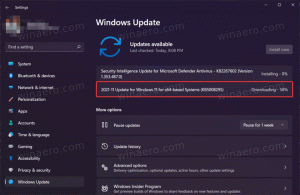Varjatud funktsioonid, mida saate Windows 11 versioonis 23435 lubada
Siin on nimekiri peidetud funktsioonidest, mida saate lubada Windows 11 järg 23435. See avaldati täna Dev-kanali Insiders jaoks. Lisaks ametlikult välja kuulutatud File Exploreri galeriile (saadaval valitud kasutajatele) sisaldab see veel mõnda peidetud muudatust. Nüüd saate muuta otsingu hõljutamisel avatuks, sisse lülitada erinevad Start-menüü märgi märguanded ja Snap Assisti nutikad paigutused. Siin me läheme.
Reklaam
Enne alustamist tahaksin mainida, et pooleliolevate funktsioonide lubamine võib põhjustada OS-iga mitmesuguseid probleeme. See võib mõjutada selle stabiilsust, töökindlust ja jõudlust. Ärge lubage neid, kui teil on oma Insider Preview OS-i eksemplari jaoks missioonikriitiline ülesanne.
Luba peidetud funktsioonid Windows 11 Build 23435
- Kõigepealt laadige alla tasuta tarkvara rakendus ViVeTool aadressilt GitHub.
- Pakkige failid allalaaditud ZIP-arhiivist välja kausta c:\vivetool.
- Nüüd vajutage Võida + X ja valige Terminal (administraator) menüüst.

- Mõlemas PowerShell või Käsurida Tippige üks allpool vaadeldavatest käskudest.
- Muudatuse rakendamiseks taaskäivitage Windows 11.
File Exploreri galerii
Uus Galerii funktsioon näitab kogu teie seadmes olevat pildi- ja fotokogu mugava kasutajaliidese abil. Sellele pääseb juurde ka dialoogiaknas „Ava fail”, mis hõlbustab pildi kiiret leidmist ja selle pildiredaktorisse laadimist. Galerii on suure tõenäosusega teie arvutis peidetud, kuna Microsoft kogub selle kohta tagasisidet väikeselt valitud Insideri rühmalt.

Kuid saate selle lubada järgmiste ViVeTooli käskudega.
- Esiteks käivitage see:
c:\vivetool\vivetool /enable /id: 40729001,42105254. See aktiveerib uue WinSDK-põhise File Exploreri ja Moment 3 funktsioonid. - Teiseks aktiveerige galerii selle käsuga:
c:\vivetool\vivetool /enable /id: 41040327 /variant: 0. Thevariant: 0argument kuvatakse selle File Exploreri navigeerimispaanil OneDrive'i kohal.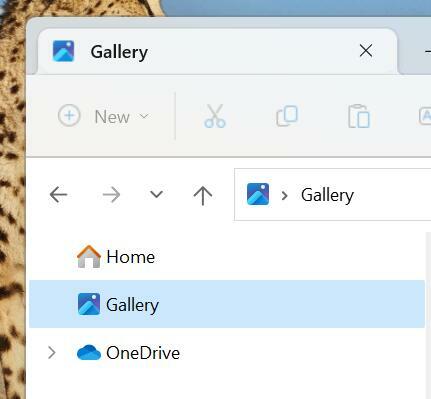
- Lõpuks,
c:\vivetool\vivetool /enable /id: 41040327 /variant: 1käsk paigutab üksuse Galerii vasakpoolsel paanil OneDrive'i alla.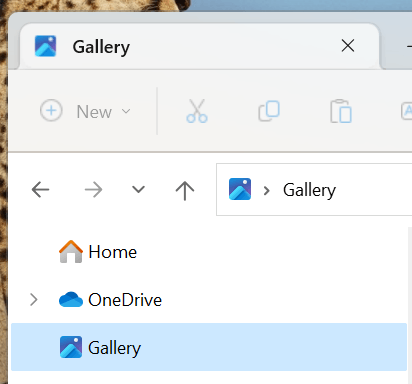
- Muudatuste rakendamiseks taaskäivitage operatsioonisüsteem.
Muudatuse tühistamiseks asendage /enable koos /disable igas käsus ja käivitage muudetud käsud.
Avage Otsing hõljutades
See funktsioon võimaldab avada otsingupaani, kui hõljutate hiirekursoriga üle otsingu tegumiriba ikooni. Seadetes on peidetud valik, mis lubab uue käitumise.

Selle nähtavaks tegemiseks käivitage järgmine käsk:
c:\vivetool\vivetool /enable /id: 43572857,43572692
Taaskäivitage Windows 11 ja navigeerige saidile Seaded (Võida + I) > Isikupärastamine > Tegumiriba. all Otsing jaotisest leiate uue valiku.
Undo käsk, mis uue valiku peidab, on c:\vivetool\vivetool /keela /id: 43572857,43572692
Ärge unustage käivitada käsku terminalirakenduses, mille olete varem administraatorina avanud.
Muudatuste rakendamiseks taaskäivitage operatsioonisüsteem.
Start-menüü märgi märguanded
Pole kindel, kas soovite neid lubada, kuid mainigem neid täielikkuse huvides. Operatsioonisüsteemis Windows 11 Build 23435 saate lubada kaks teavitusmärki, mis kuvatakse menüü Start kasutajaikooni menüüs.
Esimene neist soovitab kasutada Microsoft 365. Seda saab lubada järgmise käsuga.
c:\vivetool\vivetool /enable /id: 36435151 /variant: 1 /variantpayloadkind: 1 /variantpayload: 2880
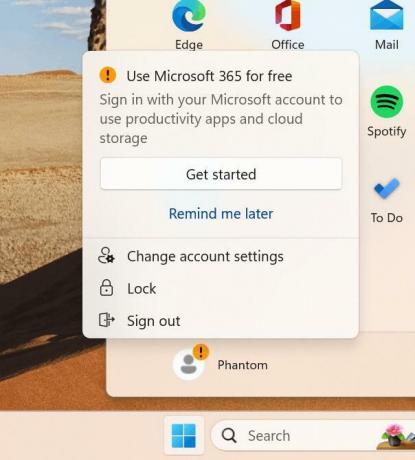
Teine soovitab kasutajal oma failid varundada. Käsk selle lubamiseks on
c:\vivetool\vivetool /enable /id: 36435151 /variant: 1 /variantpayloadkind: 1 /variantpayload: 3008
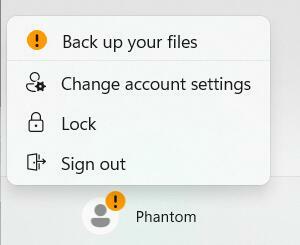
Lõpuks saate järgmise käsuga keelata mis tahes Start-menüü märgi märguanded:
c:\vivetool\vivetool /keela /id: 36435151
Muudatuste rakendamiseks taaskäivitage Windows 11.
Smart Snap Assisti paigutused
Microsoft katsetab praegu uuenduslikku akende klõpsamise funktsiooni, mis võimaldab aknahalduril meelde jätta kasutaja loodud paigutused konkreetsete rakenduste rühmade jaoks. Nii saavad kasutajad hõlpsalt taastada rakenduste paigutuse ekraanil isegi pärast arvuti taaskäivitamist. See lisand on eriti kasulik inimestele, kes töötavad iga päev korraga mitme rakendusega. Seal on palju muid huvitavad klõpsamisfunktsioonid mida peaksime lähitulevikus Windows 11-s nägema.
Windows 11 build 23435 teeb esimese sammu selles suunas, lisades täiustatud Snap Assisti paigutused. Need kuvatakse nii maksimeerimisnupu kui ka klõpsamisriba jaoks, mis kuvatakse ekraani ülaosas.


Saate need lubada järgmise käsuga.
c:\vivetool\vivetool /enable /id: 41863571,42589465
Vastavalt undo käsk on c:\vivetool\vivetool /keela /id: 41863571,42589465.
Suur tänu @PhantomOfEarth ja @XenoPanther!
Kui teile see artikkel meeldib, jagage seda allolevate nuppude abil. See ei võta teilt palju, kuid aitab meil kasvada. Tänan toetuse eest!
Reklaam